ping不通故障处理方法 |
您所在的位置:网站首页 › ping本机ip超时 › ping不通故障处理方法 |
ping不通故障处理方法
|
1、Ping不通故障分析 Ping不通是指Ping报文在网络中传输,由于各种原因(如线路断连、ARP学习失败)而接收不到所有Ping应答报文的现象。 当使用Ping命令,出现Ping不通现象时,第一步需要确定Ping不通的网络位置,其次是确定Ping不通的故障原因,最后针对故障原因进行解决。 确定Ping不通的网络位置一般采用逐段Ping的方法,即依据网段的划分逐个网段进行Ping操作,可以将Ping不通故障最终定位到局部网络之间。 确定Ping不通的故障原因一般采用流量统计或者抓包的方法,通过对统计信息或者获取的报文进行分析,可以预判故障原因,针对故障原因进行排查,从而解决故障。 导致Ping不通的原因非常多,也非常复杂,实际故障定位中需要综合考虑各种原因。经过对常见Ping不通故障的分析,总结出以下几种常见故障: 电脑配置故障;物理线路故障;ARP问题;VLAN问题;路由问题;访问控制。 Ping不通是Ping丢包的极端现象,所以当丢包严重时表现为Ping不通。对于因Ping丢包而引起的Ping不通故障定位及处理方法,请参见后面为什么Ping丢包。 2、Ping不通故障定位 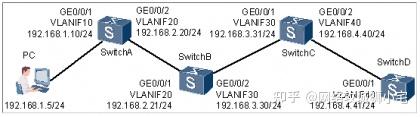 图1 Ping测试组网图 图1 Ping测试组网图如上图1所示,以一个Ping不通的尝试示例,介绍Ping不通故障定位方法。 3、Ping不通故障现象 C:\Users> ping 192.168.4.41 正在 Ping 192.168.4.41 具有 32 字节的数据: 请求超时。 请求超时。 ... 192.168.4.41 的 Ping 统计信息: 数据包: 已发送 = 4,已接收 = 0,丢失 = 4 (100% 丢失), 4、Ping不通故障定位 依据故障发生的可能原因进行故障定位,故障定位方法如下: 1、检查Ping操作。 在使用Ping命令时,首先需要检查是否正确的使用Ping命令,例如当Ping报文过大时,报文的出接口MTU值较小,但是又设置了不可分片的功能就会导致Ping不通;其次需要确认Ping的目标地址是否合理,是否正确,错误的目的地址会导致Ping不通。关于Ping命令的使用请见华为交换机ping命令详解。 2、缩小故障范围。 当在PC上直接Ping IP地址192.168.4.41不通时,直接判定故障出现的原因非常的困难。此时可以缩小故障范围,在PC上分别Ping SwitchA、SwitchB、SwitchC和SwitchD,然后在SwitchA上分别Ping SwitchB、SwitchC和SwitchD,依此类推最后可以判断出哪一段网络出现故障。 3、检查链路和配置。 确定出故障位置后,首先需要对物理环境进行检查,检查内容有:设备接口是否损坏、物理连线是否完好、连接接口是否符合组网规划、光模块是否正确使用;其次需要对常见配置进行检查,检查内容有:端口配置情况、VLAN配置情况、IP地址配置是否正确。 发现异常后需要及时处理,并再次进行测试,如果故障仍未解决,则需要做进一步的故障定位。 4、故障定位。 # 假设PC上Ping SwitchA的IP地址192.168.1.10不通(其他直连网段Ping不通的故障处理方法类似)。 在PC上进行抓包,在SwitchA上进行抓包或做流量统计。然后分别在PC和SwitchA上执行Ping操作,查看抓包或流量统计结果。 设备不自带抓包功能,请从第三方获取抓包软件并进行安装,具体的使用方法请参见相关软件的使用说明。 如果PC上没获取到任何报文信息,SwitchA上可以获取到报文信息,则可以判断为电脑配置故障。故障处理方法请参见后面电脑设置故障。 如果PC和SwitchA上都没获取到任何报文信息,则可以判断为物理线路故障。故障处理方法请参见后面物理链路故障。 如果PC和SwitchA上都只获取到ARP请求报文,则可以判断为ARP问题、VLAN问题或访问控制问题。故障处理方法请参见后面ARP问题、VLAN问题和访问控制。 如果PC和SwitchA上获取到正确的ARP报文,但是ICMP报文不正常,则可以判断为访问控制问题。故障处理方法请参见后面访问控制。 以上是常见的判断方法,在实际网络中需要综合查看后面会介绍的电脑设置故障、物理链路故障、ARP问题、VLAN问题和访问控制,逐一进行排查。 假设PC上Ping SwitchA的IP地址192.168.1.10能通,PC上Ping SwitchB的IP地址192.168.2.21不通,但是SwitchA上Ping SwitchB的IP地址192.168.2.21能通。 通过现象可以判断是由于路由问题导致的Ping不通,故障处理方法请参见后面介绍的路由问题。 5、Ping不通电脑设置故障分析 通过前面介绍的Ping不通故障定位思路可以判断出是否是由于电脑设置故障引起Ping不通。常见电脑设置故障有以下四种: 电脑的网卡损坏;电脑的IP地址或者网关设置不正确;电脑受到病毒攻击;电脑安装了防火墙限制报文传输。 常见电脑设置故障判断方法如下: 使用ipconfig /all观察本地网络设置是否正确。 C:\Users> ipconfig /all Windows IP 配置 ... 以太网适配器 本地连接: 连接特定的 DNS 后缀 . . . . . . . : http://huawei.com 描述. . . . . . . . . . . . . . . : Xen Net Device Driver 物理地址. . . . . . . . . . . . . : 28-6E-D4-88-B7-19 DHCP 已启用 . . . . . . . . . . . : 是 自动配置已启用. . . . . . . . . . : 是 本地链接 IPv6 地址. . . . . . . . : fe80::dd9a:f549:2b85:b027%13(首选) IPv4 地址 . . . . . . . . . . . . : 192.168.1.5(首选) 子网掩码 . . . . . . . . . . . . : 255.255.255.0 ... 默认网关. . . . . . . . . . . . . : 192.168.1.1 ... Ping 127.0.0.1地址检查本地的TCP/IP协议有没有设置好。 C:\Users> ping 127.0.0.1 正在 Ping 127.0.0.1 具有 32 字节的数据: 来自 127.0.0.1 的回复: 字节=32 时间 |
【本文地址】
今日新闻 |
推荐新闻 |